सामग्री तालिका
जब तपाइँ केहि छुटेको सुविधा फेला पार्न Google Docs वा Google Sheets मा Add-ons स्टोरमा जानुहुन्छ, तपाइँ वास्तवमा प्रस्तावमा उत्पादनहरूको विविधतामा हराउन सक्नुहुन्छ। यति धेरै एड-अनहरू हेर्न सजिलो छैन, प्रत्येकलाई एक्लै प्रयास गर्नुहोस्। तपाईंले वास्तविक समय बचतकर्ताहरू कसरी फेला पार्नुहुन्छ?
यो प्रश्न हो जसको जवाफ दिन हामी कटिबद्ध छौं। यस पोष्टले समीक्षाहरूको एक श्रृंखला सुरु गर्नेछ जसमा म स्टोरमा उपलब्ध विभिन्न एड-अनहरू प्रयोग गर्ने प्रयास गर्नेछु र तिनीहरूले प्रदान गर्ने सुविधाहरू, कामको सहजता, मूल्य र प्रतिक्रियाहरूमा ध्यान केन्द्रित गर्नेछु।
जब यो अनुकूलन गर्ने कुरा आउँछ। तपाइँको कागजात वा स्प्रिेडसिट एक विशेष उद्देश्यको लागि, एक इनभ्वाइस, ब्रोशर, वा पुन: सुरु जस्ता सामान्य कागजातहरूको लागि व्हील पुन: आविष्कार गर्न आवश्यक छैन। टेम्प्लेटहरूको छनोट तपाईंले नयाँ फाइल सिर्जना गर्दा देख्ने मानकहरूद्वारा सीमित हुँदैन। योग्य पूरकहरू प्रस्ताव गर्ने उत्पादनहरू हेरौं र तपाईंलाई अनुकूलन फाइलहरूसँग अझ प्रभावकारी रूपमा काम गर्न दिन्छ।
कसरी थप Google कागजात टेम्प्लेटहरू प्राप्त गर्ने
जब तपाईंले कागजात सिर्जना गर्नुहुन्छ रिजुमे वा न्यूजलेटर ड्राफ्ट बन्ने मानिन्छ, तपाई कहाँबाट सुरु गर्नुहुन्छ? अवश्य पनि टेम्प्लेटको साथ। तिनीहरूले तपाईंलाई ढिलाइबाट बच्न, लेखकको ब्लक हटाउन, र शीर्षक र रङहरू ढाँचामा केही समय बचत गर्न मद्दत गर्नमा उत्कृष्ट छन्।
सामान्य कागजातहरू सिर्जना गर्ने चार एड-अनहरू हेरौं र तिनीहरूलाई अनुकूलन गर्न दिनुहोस्।
टेम्प्लेट ग्यालेरी
यदि तपाइँ एक ठूलो छनोट प्राप्त गर्ने प्रयास गर्दै हुनुहुन्छ भनेबिल्कुल फरक कागजात टेम्प्लेटहरू, तपाईं यो एड-अन हातमा पाउँदा खुसी हुनुहुनेछ। Google कागजात टेम्प्लेट ग्यालेरी, Vertex42 का लेखकहरूले प्रत्येक लोकप्रिय प्लेटफर्मको लागि समान उत्पादन सिर्जना गरे। वर्षौंको दौडान उनीहरूले व्यावसायिक टेम्प्लेटहरूको एक राम्रो सभ्य संग्रह जम्मा गर्न व्यवस्थित गरेका छन् जुन तपाईंले एड-अन प्राप्त गरेपछि ब्राउज गर्न सक्नुहुन्छ। तपाईंले यससँग अन्तर्क्रिया गर्ने तरिकामा यो धेरै सरल छ: तपाईंलाई आवश्यक कागजात टेम्प्लेट फेला पार्नुहोस् र तपाईंको ड्राइभमा यसको प्रतिलिपि प्राप्त गर्नुहोस्।
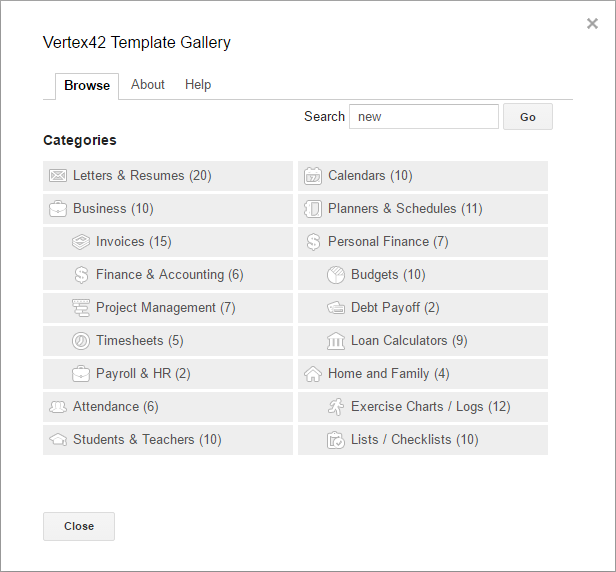
यसबाहेक, उपकरण विश्वव्यापी छ। यदि तपाइँ Google एप्स धेरै प्रयोग गर्नुहुन्छ भने, तपाइँले छुट्टै गुगल पाना टेम्प्लेट ग्यालेरी एड-अन प्राप्त गर्न आवश्यक पर्दैन किनभने यसले तपाइँलाई एउटै विन्डोबाट कुनै पनि प्लेटफर्मको लागि टेम्प्लेटहरू चयन गर्न अनुमति दिन्छ। तपाईंले Google कागजात इनभ्वाइस टेम्प्लेटलाई स्प्रिेडसिटमा मात्र हेर्न खोज्दा यो थोरै भ्रामक हुन सक्छ। यद्यपि, तपाइँलाई मद्दत गर्नको लागि त्यहाँ पूर्वावलोकन छ, साथै "टाइप" ड्रप-डाउन सूची जसले सबै टेम्प्लेटहरू फिल्टर गर्दछ।

कुनै पनि कीवर्डद्वारा टेम्प्लेट खोज्दा, तपाईंले फिल्डको छेउमा "जानुहोस्" बटन क्लिक गर्न आवश्यक छ, जस्तै सामान्य "इन्टर" कुञ्जीले काम गर्दैन। केहि टेम्प्लेटहरू अलि पुरानो स्कूल जस्तो देखिन्छ, तर हामी तिनीहरूलाई क्लासिक पनि भन्न सक्छौं। एकचोटि तपाईंले टेम्प्लेट छान्नुभएपछि, "गुगल ड्राइभमा प्रतिलिपि गर्नुहोस्" बटनमा क्लिक गर्नुहोस्, र तपाईंले सोही विन्डोबाट यो कागजात खोल्न सक्षम हुनुहुनेछ। तपाईंले आफ्नो Google कागजात रिजुमे टेम्प्लेट चयन गर्दा तपाईंले के देख्नुहुन्छ यहाँ छ:
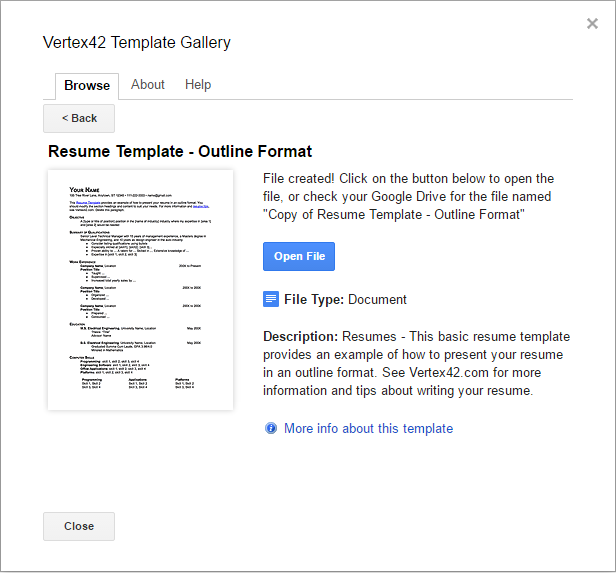
सामान्यतया, यो धेरै सरल, उपयोगी, रनि: शुल्क एड-अन जसले तपाईंको कामको लागि राम्रो सुरूवात बिन्दु प्रदान गर्दछ। समीक्षाहरू सबै सकारात्मक छन्, कुनै अचम्मको कुरा होइन कि यसले अहिले सम्म आधा मिलियन प्रयोगकर्ताहरूलाई आकर्षित गरेको छ!
VisualCV Resume Builder
यद्यपि तपाईंले Google कागजातमा चारवटा मानक रिजुमे टेम्प्लेटहरू पाउनुहुनेछ, तपाईंले फेला पार्न सक्ने सम्भावना छ। राम्रोसँग डिजाइन गरिएको र विचार-मार्फत टेम्प्लेट जुन तपाईंलाई यो एड-अनको साथ मनपर्छ।
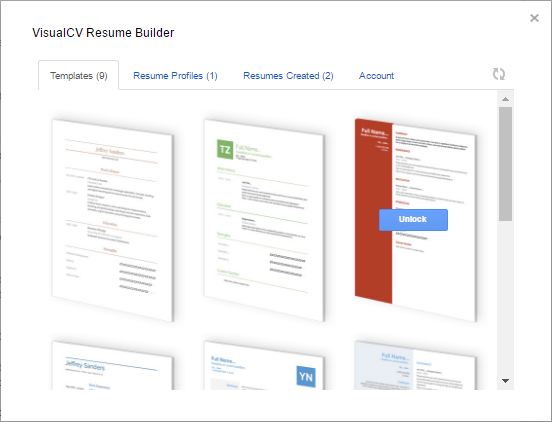
यो सेवाको एक अंश हो, त्यसैले यो नमूना पुन: सुरुवातहरू प्रस्ताव गर्नुभन्दा बाहिर जान्छ, यसले तपाईंलाई स्वागत इमेलहरू र उन्नत विकल्पहरूको सेटको साथ प्रक्रियामा मार्गदर्शन गर्दछ।
एकपटक तपाईंले एड-अन चलाउनुभएपछि, तपाईंले प्रोफाइल सिर्जना गर्न सक्नुहुन्छ र अवस्थित pdf, Word कागजात, वा LinkedIn रेकर्डहरू पनि आयात गर्न सक्नुहुन्छ। यो सेवामा जडान भएको हुनाले, तपाइँको प्रोफाइलले तपाइँलाई अन्य रिज्युम टेम्प्लेटहरूको लागि समान जानकारी प्रयोग गर्न दिनेछ। यदि यो एक पटकको कार्य हो भने, तपाइँ "रिजुमे प्रोफाइल सिर्जना गर्नुहोस्" बटनलाई बेवास्ता गर्न सक्नुहुन्छ, केवल तलको लिङ्क प्रयोग गर्नुहोस् "खाली रिजुमे सिर्जना गर्नुहोस्" र केहि सेकेन्डमा नयाँ फाइल खोल्नुहोस्।
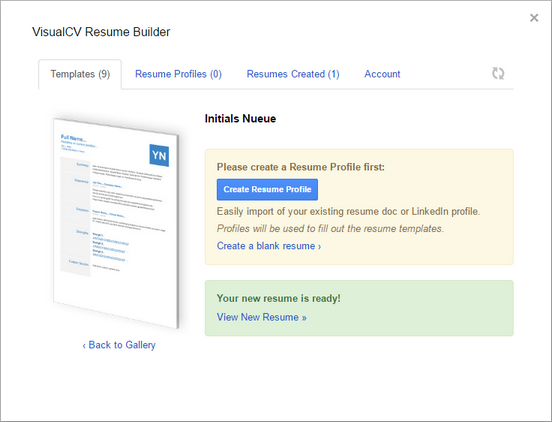
तपाईँले कम्तिमा ३ महिनाको लागि प्रो संस्करण नपाएसम्म केही रिजुमे टेम्प्लेटहरू लक भएका छन् भनी तपाईंले तुरुन्तै याद गर्नुहुनेछ। यदि तपाइँ तिनीहरूलाई अनलक गर्न चाहनुहुन्छ भने, यो प्रति महिना USD 12 खर्च हुनेछ। एड-अनको लागि सस्तो छैन, तर यो वास्तवमा त्यो भन्दा अलि बढी हो: तपाईंले आफ्नो CV वा पुन: सुरु, बहु प्रोफाइलहरू, CV दृश्यहरू ट्र्याक गर्न मद्दत प्राप्त गर्न सक्नुहुन्छ... यी विकल्पहरूले यसलाई रोजगार खोजको लागि एक उपकरण बनाउँदछ, केवल एक मात्र होइन। Google कागजात पुन: सुरु टेम्प्लेटको स्रोत।
Google कागजातहरू अनुकूलन गर्दैटेम्प्लेटहरू
यदि तपाइँ प्रायः एउटै फिल्डहरू कागजातमा बदल्नुहुन्छ भने, प्रक्रियालाई स्वचालित गर्ने सम्भावना धेरै उपयोगी हुनेछ। यो वास्तवमा निम्न दुई एड-अनहरूले गर्ने काम हो।
Doc चरहरू
Doc चर एक समान उपकरण हो जुन तपाइँ साइडबारमा खुला राख्न सक्नुहुन्छ। यसले धेरै ट्यागहरू प्रयोग गर्दछ, एक साधारण ${Hint} साथै थप जटिल संयोजनहरू जसमा मिति थपिन्छ, सम्भावित विकल्पहरूको साथ ड्रप-डाउन सूची, र पाठ क्षेत्र। तपाईंले एड-अन सुरु गर्दा सबै विवरणहरू र उदाहरणहरू त्यहाँ छन्। एकचोटि तपाईंले आफ्नो कागजातमा चरहरू सेटअप गरेपछि, तपाईंले यसलाई नयाँ मानहरू प्रविष्ट गर्न र "लागू गर्नुहोस्" क्लिक गर्ने बित्तिकै कागजातको प्रतिलिपि प्राप्त गर्न टेम्प्लेटको रूपमा प्रयोग गर्न सक्नुहुन्छ।
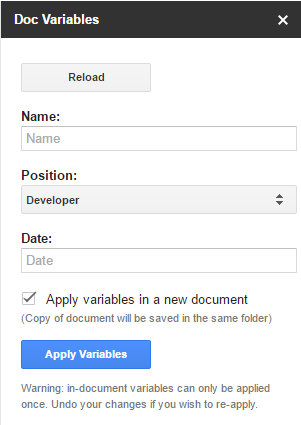
यो कुनै पनि Google कागजात टेम्प्लेटहरूसँग काम गर्नका लागि नि:शुल्क र धेरै उपयोगी उपकरण हो।
थप Google पाना टेम्प्लेटहरू कसरी प्राप्त गर्ने
स्प्रेडसिटहरू बारे के? तपाईंले गुगल पानामा रिपोर्ट वा इनभ्वाइस लेख्ने प्रयास गरिरहनुभएको होस्, त्यहाँ तयार प्रूफरीड कागजातहरू छन् जुन हामीले स्क्र्याचबाट सिर्जना गर्ने प्रयासहरू भन्दा धेरै राम्रो देखिन्छन्।
टेम्प्लेट ग्यालेरी
जब तपाइँ तपाइँको तालिका को उद्देश्य थाहा छ, पहिले यहाँ प्रदान गरिएको गुगल पाना टेम्प्लेट को विविधता मा एक नजर राख्नुहोस्। यो उही एड-अन हो जुन Google कागजातको लागि एक हो जुन मैले माथि वर्णन गरेको छु, तर यसमा कागजातहरू भन्दा गुगल पानाहरूका लागि थप टेम्प्लेटहरू छन्। केवल आवश्यक कोटी खोज्नुहोस् र समायोजित तालिका प्राप्त गर्नुहोस्। को लागीउदाहरण, तपाईंले 15 राम्रा इनभ्वाइस टेम्प्लेटहरू फेला पार्नुहुनेछ:
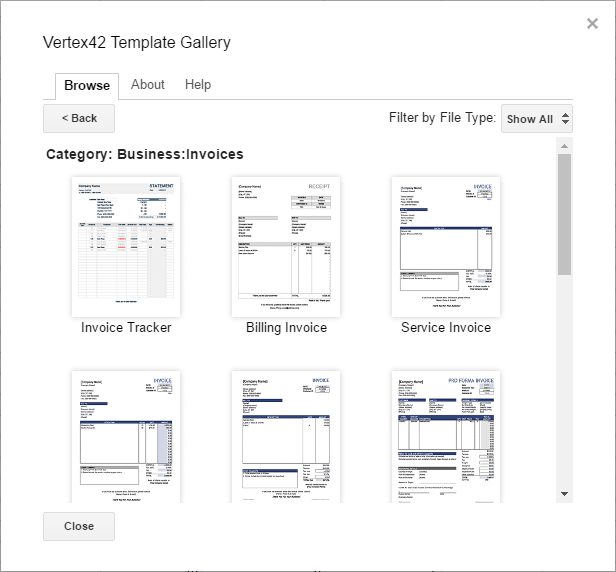
त्यहाँ योजनाकारहरू, पात्रोहरू, तालिकाहरू, बजेटहरू, र व्यायाम चार्टहरूको पनि उचित संग्रह छ। तपाईंले खोजिरहनु भएको Google स्प्रेडसिट टेम्प्लेटहरू तपाईंले निश्चित रूपमा फेला पार्नुहुनेछ।
टेम्प्लेट भल्ट
टेम्प्लेट भल्टले गुगल स्प्रेडसिटका लागि आफ्नो टेम्प्लेटहरूलाई समूहहरूमा व्यवस्थित गर्दछ जुन तपाईं सजिलैसँग नेभिगेट गर्न सक्नुहुन्छ।
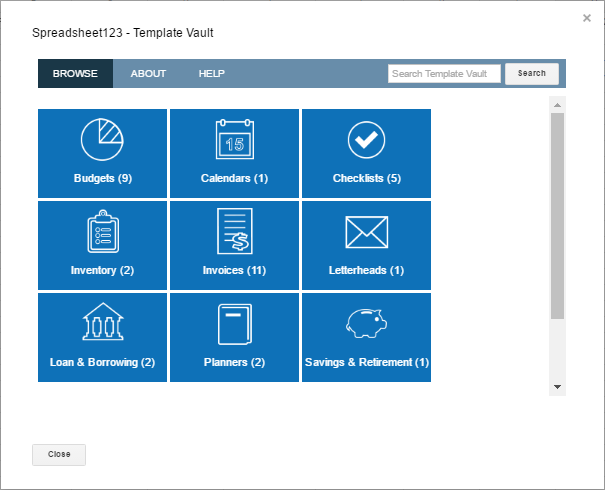
व्यक्तिगत र व्यापारिक प्रयोग दुवैका लागि धेरै रंगीन टेम्प्लेटहरू छन्। यदि हामीले इनभ्वाइस टेम्प्लेटहरू हेर्छौं भने, त्यहाँ एघारहरू उपलब्ध छन्, त्यसैले तपाईंले अतिरिक्त पाना टेम्प्लेटहरूको राम्रो सेट पाउनुहुनेछ। इन्टरफेस टेम्प्लेट ग्यालेरी जस्तै छ: एउटा फाइल छान्नुहोस्, प्रतिलिपि बनाउनुहोस् र खोल्नुहोस्। पाना र कागजात टेम्प्लेटहरू बीच छनौट गर्नको लागि उही ड्रप-डाउन सूची देखेर म छक्क परें किनभने यसले सधैं काम गर्दैन। त्यहाँ एउटा कागजात टेम्प्लेट उपलब्ध छ, तर मैले यसलाई प्रयोग गर्ने प्रयास गर्दा मैले निरन्तर त्रुटि पाएँ। मलाई लाग्छ कि हामी नयाँ आउनको लागि पर्खन सक्छौं।
मलाई आशा छ कि यसले तपाईंलाई Google कागजात टेम्प्लेट वा स्प्रिेडसिटहरूका लागि काम गर्ने एड-अन फेला पार्न मद्दत गर्नेछ। कृपया तपाईका लागि नयाँ तालिका र कागजातहरू बनाउन सजिलो बनाउने समाधानहरू साझा गर्नुहोस्।

